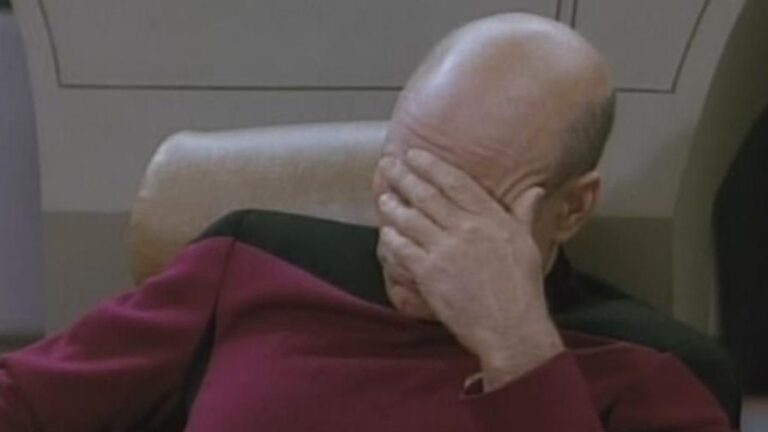Di Windows 10, jenis file ekstensi akan tertera pada bagian belakang nama file setelah tanda titik (.). Biasanya tandai dengan tiga huruf (atau lebih), yang mana hal berfungsi untuk mengindikasikan suatu file.
Menampilkan file ekstensi tersebut bisa menjadi suatu panduan visual yang berguna bagi pengguna untuk dengan cepat memahami format yang digunakan file, dan memungkinkan pengguna untuk mengubah (rename) ekstensi file sesuai kebutuhan.
Pada artikel kali ini, kamu akan mengetahui bagaimana cara untuk menampilkan ekstensi file pada File Explorer di Windows 10.
Baca juga :
- Cara Blokir Akses ke Partisi di Windows 10 dengan Registry Editor
- Memahami Penamaan dalam File ISO Windows
- Cara Memasukan Simbol di Windows 10
- Cara Mematikan ‘Reserved Storage’ di Windows 10
- Cara Mengurangi Ukuran ‘Reserved Storage’ di Windows 10
- Cara Mengetahui Tipe Partisi MBR atau GPT di Windows 10 dengan PowerShell
Menampilkan Ekstensi File di Windows 10
- Buka File Explorer.
- Navigasi ke tab View yang terletak pada bagian kiri atas.
- Kemudian beri tanda centang pada File name extensions.

- Done.
Atau kamu juga dapat menggunakan langkah dibawah ini.
⚡️ Bye Adobe! Affinity Sekarang GRATIS!
- Buka File Explorer.
- Navigasi ke tab View yang terletak pada bagian kiri atas.
- Klik opsi Options.
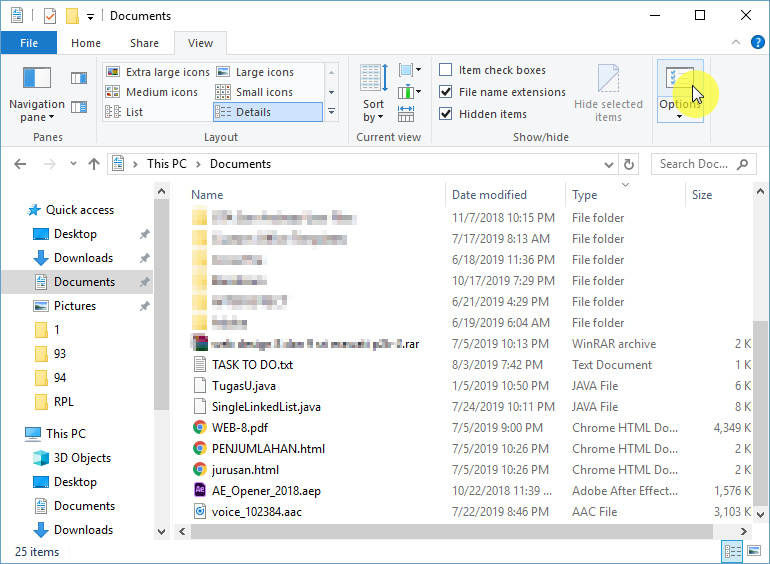
- Navigasi ke tab View.
- Hilangkan tanda centang pada opsi Hide extensions for known file types. Jika sudah klik OK.

- Done.
Setelah proses selesai, maka File Explorer akan menampilkan ekstensi dari sebuah file, misalnya .txt, .exe, .docx, dll.
Selain di Windows 10, kamu juga bisa mengaplikasikan tutorial ini pada versi dibawahnya seperti Windows 7 ataupun Windows 8.1.